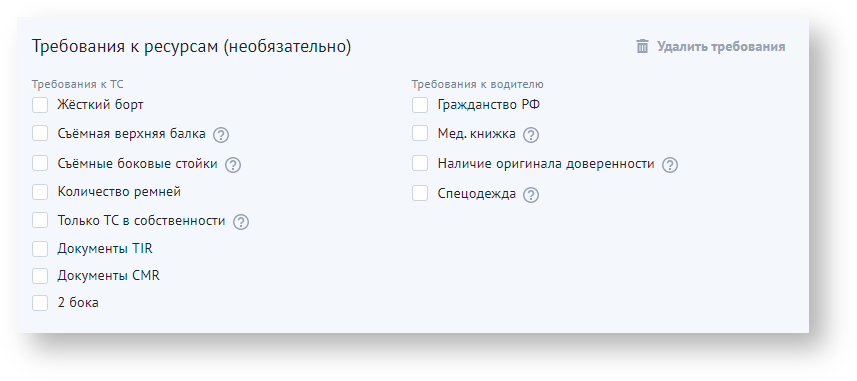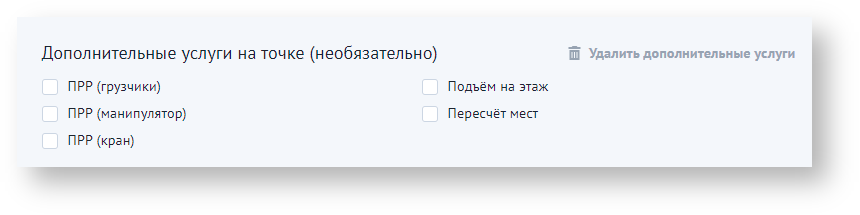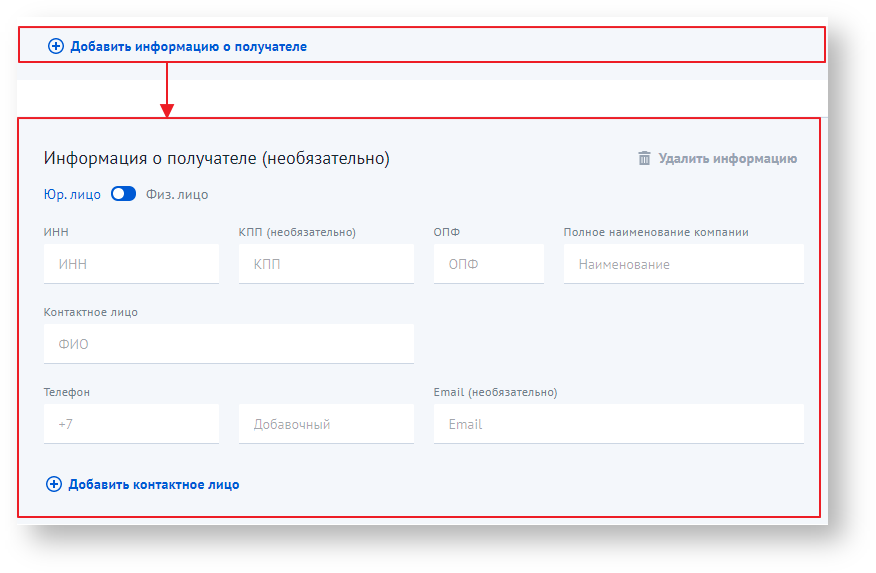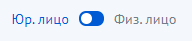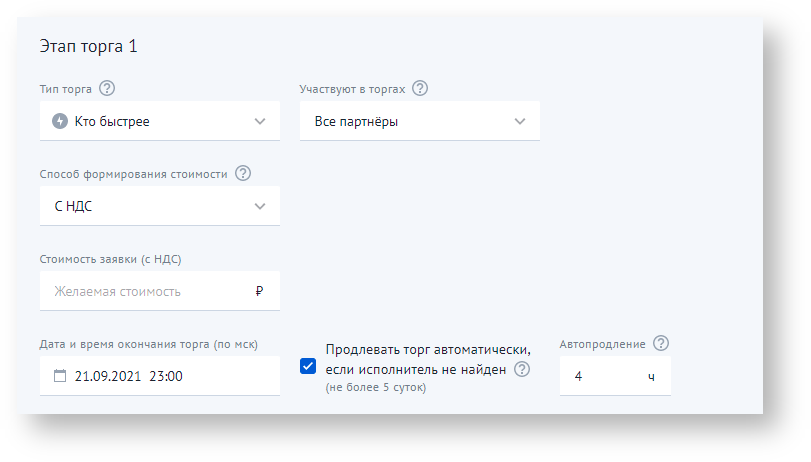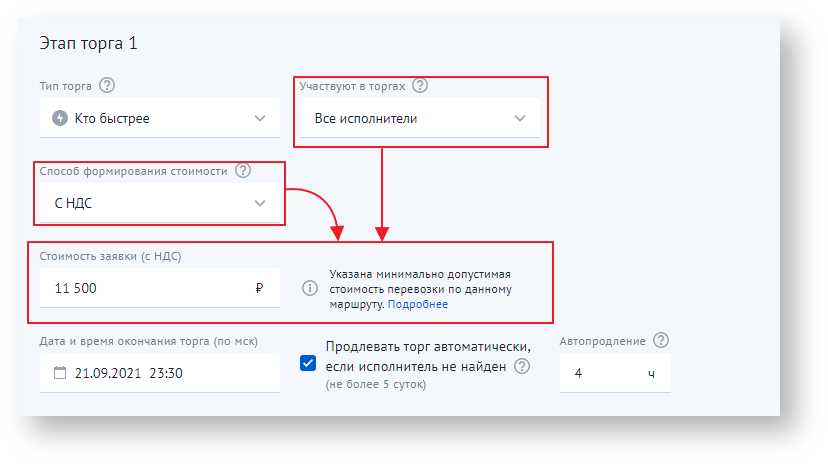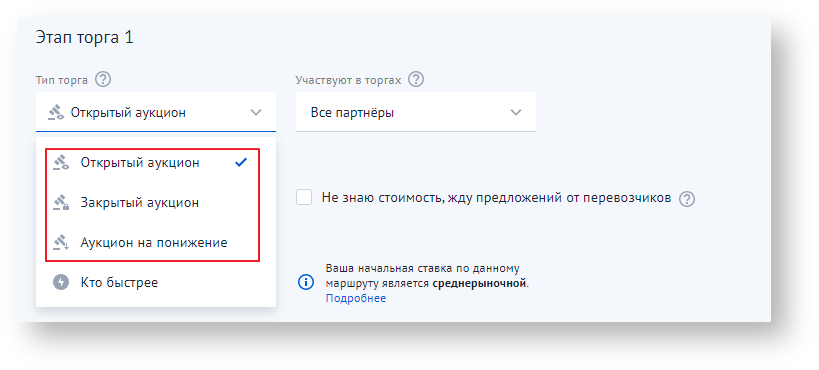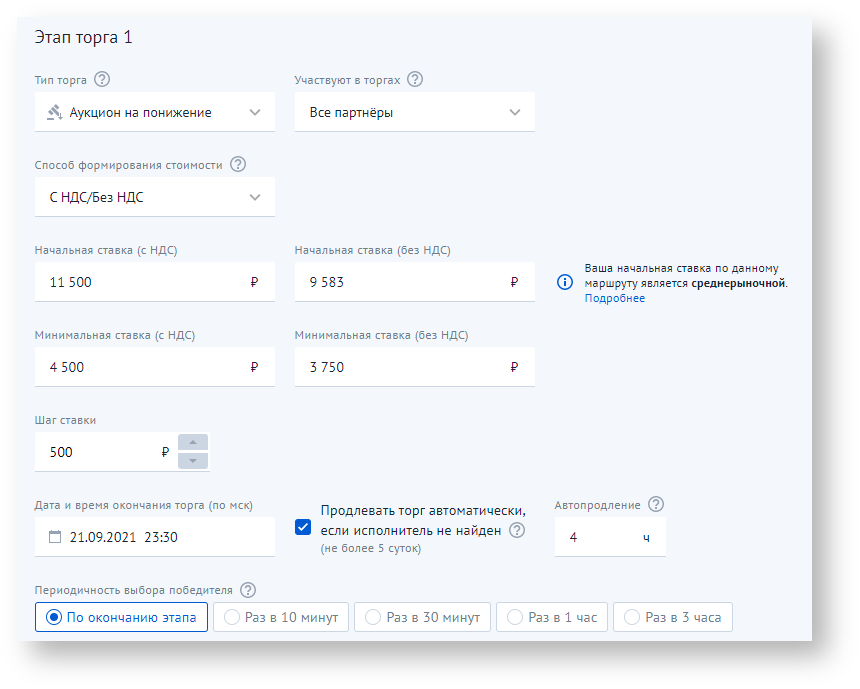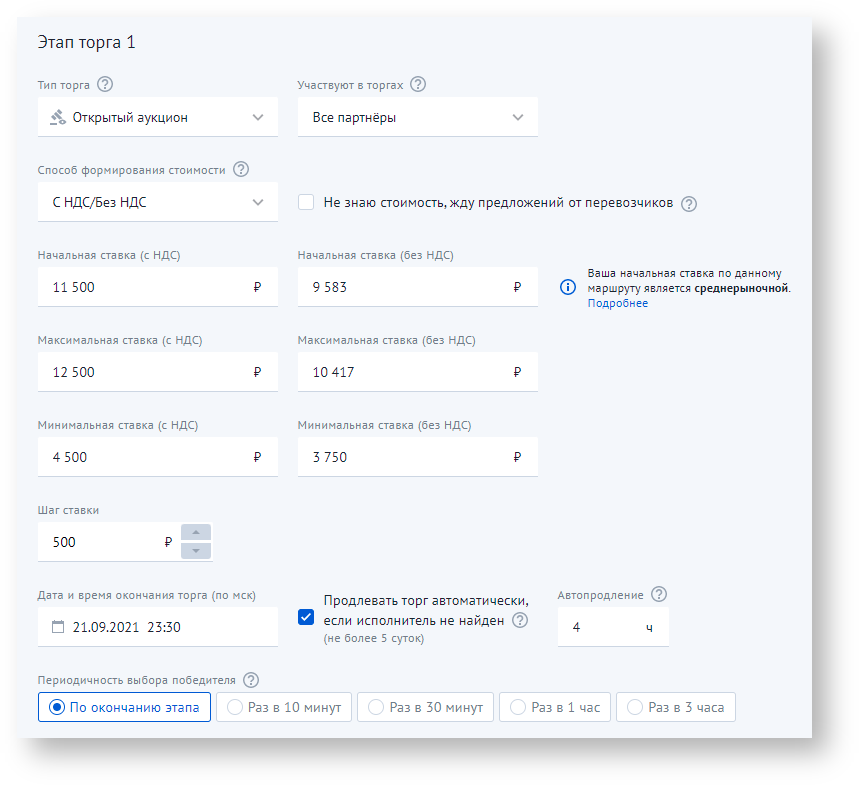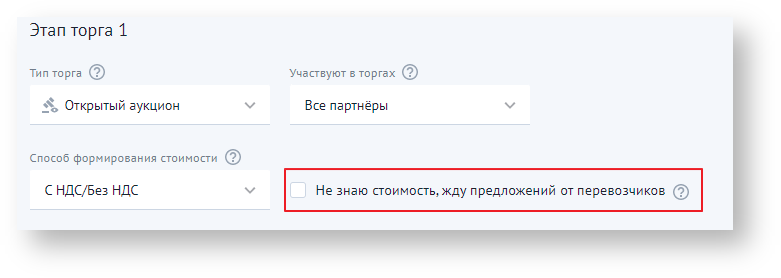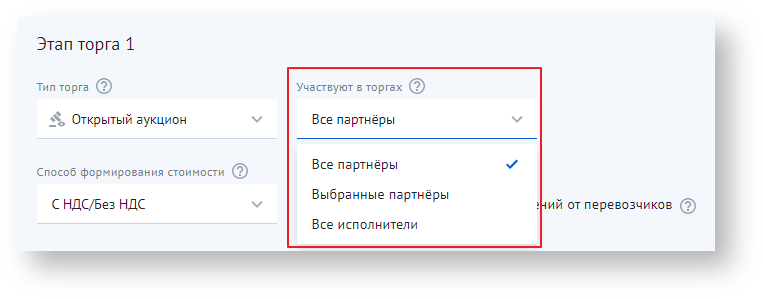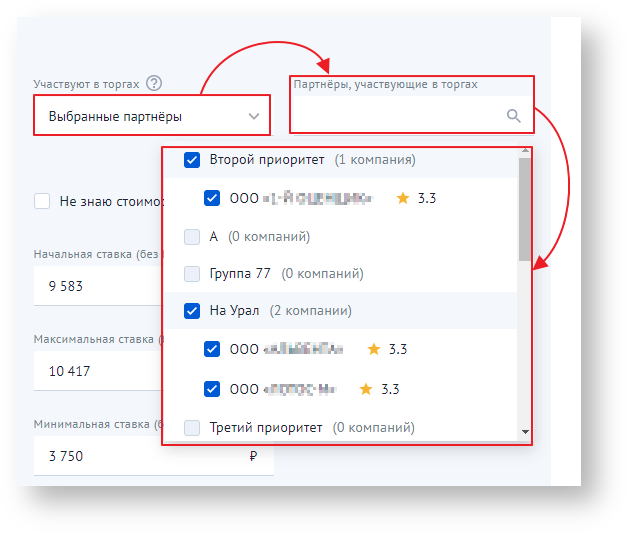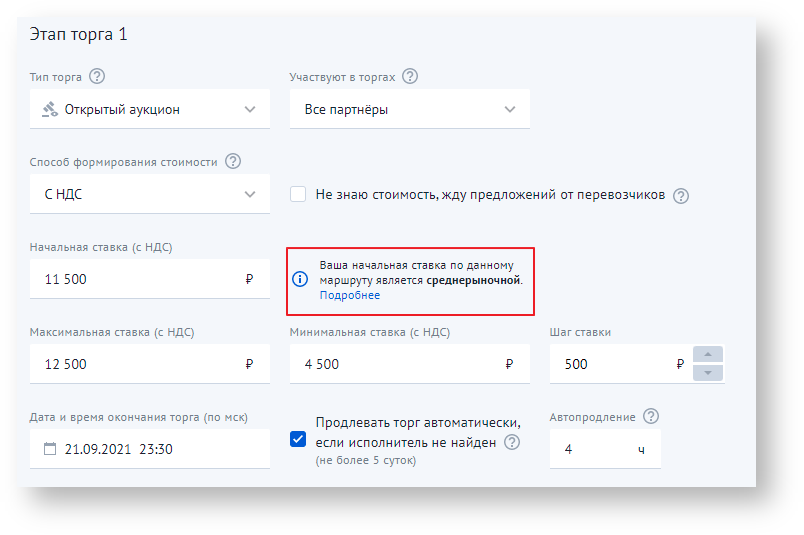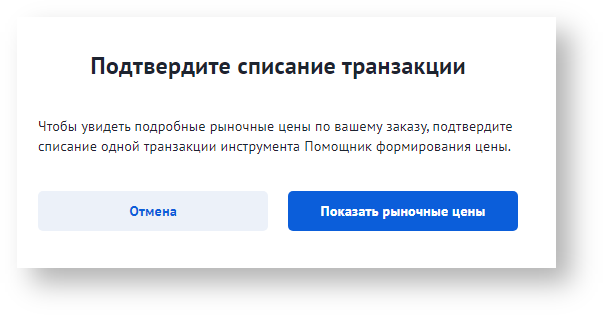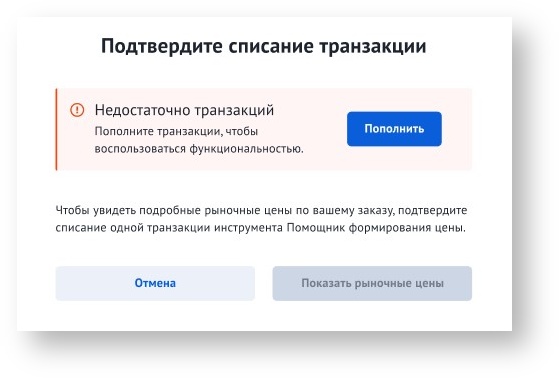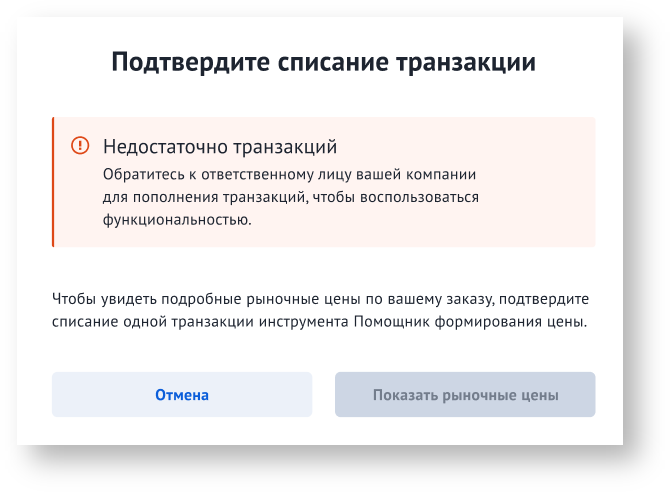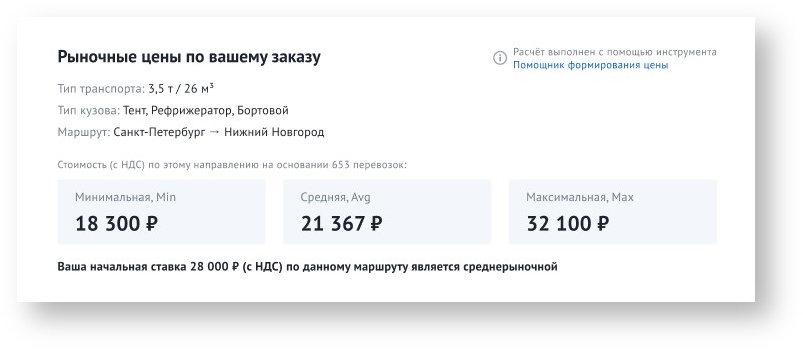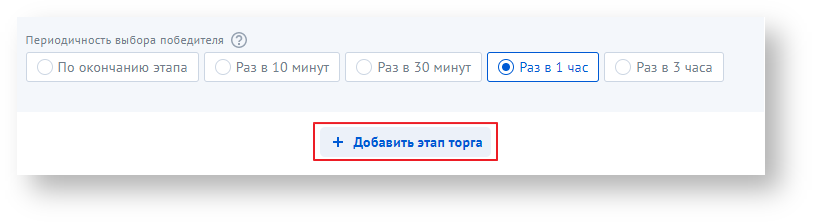| UI Step |
|---|
Выберите под какой транспорт груз: крупногабаритный (БТС); малотоннажный (МКТ).
 Image Added Image Added
|
| UI Step |
|---|
Шаг 1. Укажите тип транспорта |
|---|
Выберите тип транспорта и тип кузова :.  Image Added Image Added
|
| UI Step |
|---|
При  Image Removed Image Removed При наличии дополнительных требований отметьте соответствующие пункты в выпадающем меню «Добавить требования к ресурсам»:. 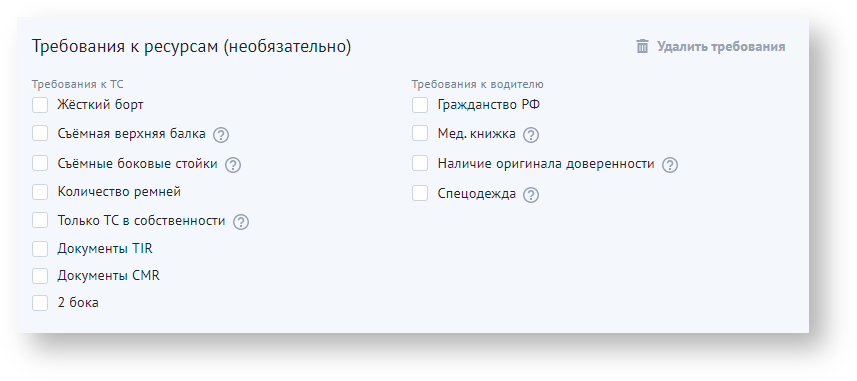 Image Removed Image Removed Image Added Image Added
|
| UI Step |
|---|
При необходимости установите переключатели «Автосогласование замены ресурсов» и «Страхование перевозчиком обязательно» и укажите объявленную стоимость.  Image Added Image Added
|
Составьте маршрут| UI Steps |
|---|
Шаг 2. Составьте маршрутЗаполните информацию о точке отправления (Точка маршрута 1) и точке прибытия груза (Точка маршрута 2) |
: Image Removed Image Removed.  Image Added Image Added
|
| UI Step |
|---|
Укажите город подачи ТС и адрес. |
Адрес подачи ТС можно заполнить данными справочника «Адреса». Для этого необходимо нажать на кнопку «Заполнить из справочника» и выбрать контрагента. | Примечание |
|---|
| Кнопка «Заполнить из справочника» не отображается, если в справочнике «Адреса» отсутствуют записи. |
|
Для увеличения точности указания адреса рекомендуем добавить точку на карте. | Примечание |
|---|
| Сервис работает в тестовым режиме.
Мы стараемся повысить точность указания адреса для Исполнителя, чтобы уменьшить риск опоздания на погрузку / выгрузку машины по вашему запросу.
В случае возникновения проблем с адресом точки подачи ТС – отправьте нам сообщение с описание проблемы. |
На основании выбранной записи будет заполнен адрес подачи ТС, а также информация об отправителе / получателе |
(подробнее см. ниже)..  Image Added Image Added
|
2. Укажите дату и время подачи ТС. |
Есть возможность указать интервал подачи, а также добавить дополнительную дату. |
Плановое время прибытия во вторую и последующие точки маршрута автоматически будет рассчитано после указания адреса этих точек |
: Image Removed Image Removed Image Added Image Added
Чтобы установить автоматически рассчитанные дату и время, воспользуйтесь кнопкой |
"Применить"«Применить». Если автоматически рассчитанное значение не подходит, то поле |
"Дата подачи" можно подачи» можно заполнить вручную. Плановое времени населенного .Если .Расстояние учетом населенный населенного населенного .При при изменении данных заявки (добавление промежуточных точек, изменение/добавление точного адреса подачи ТС, изменение даты и времени подачи ТС в первую точку маршрута) время прибытия ТС во вторую точку маршрута будет автоматически пересчитано.
|
|
3. | UI Step |
|---|
Для каждой точки маршрута при необходимости укажите дополнительные данные: |
Тип Время Дополнительные услуги (необходимо развернуть список и отметить нужные пункты):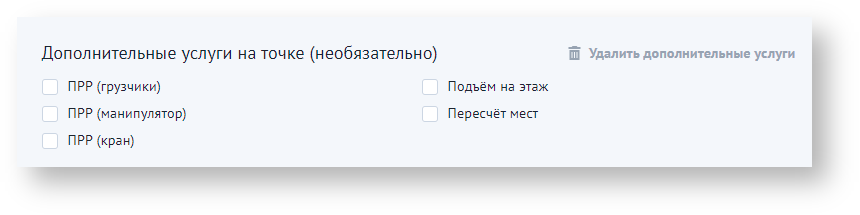 Image Removed Image Removed Image Added Image Added
|
| UI Step |
|---|
Если адрес был заполнен вручную (без использования справочника), то появится возможность указать данные отправителя / получателя, развернув формы «Информация об отправителе / получателе» |
:.  Image Added Image Added
|
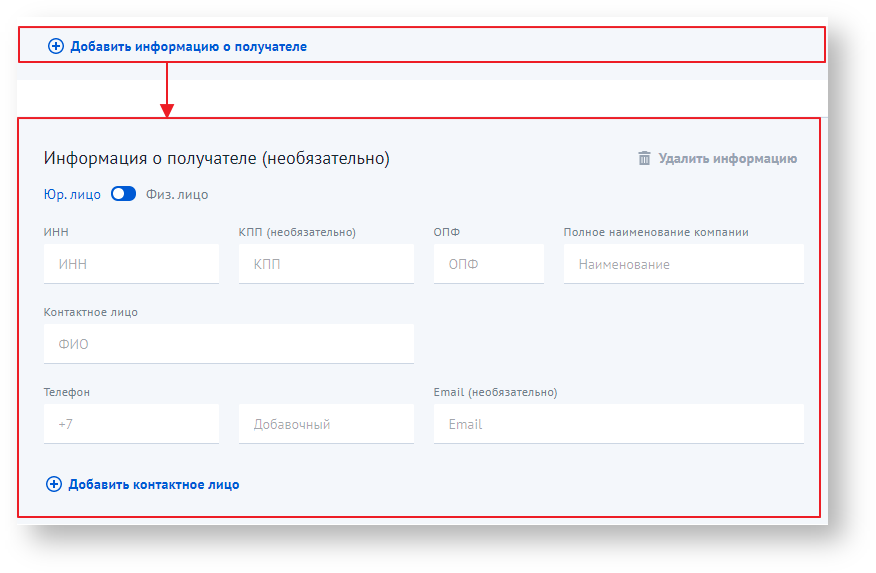 Image Removed Image Removed Image Added Image Added
Можно указывать данные как юридического, так и физического лица – поля формы настраиваются с помощью переключателя |
: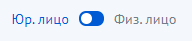 Image Removed Image Removed
4. .  Image Added Image Added
|
| UI Step |
|---|
При необходимости добавьте промежуточную точку маршрута. |
Отменить добавление дополнительной точки можно с помощью кнопки «Удалить». |
 Image Removed Image Removed
Также для | UI Step |
|---|
Для точек маршрута можно указать типы работ – «Загрузка», «Выгрузка». Можно выбрать несколько типов работ для одной точки. |
 Image Removed Image Removed
Для первой и последней точки типы работ «Загрузка» и «Выгрузка» соответственно устанавливаются автоматически и не редактируются. | | Примечание |
|---|
| | UI Step |
|---|
Если пользователь не подключил опцию ускоренной оплаты, после блока информации о маршруте отобразится подсказка с предложением подключить ускоренную оплату: |
 Image Removed Image Removed Image Added Image Added
При нажатии на ссылку открывается страница сервиса, на которой доступно подключение. Подробнее о сервисе см. в разделе «Ускоренная оплата» |
|
Установите настройки торга| ui-stepsteps |
|---|
Шаг 3. Установите настройки торга |
|---|
Выберите тип торга: | Раскрыть |
|---|
| title | Подробное описание типа торга - Кто быстрее (развернуть для просмотра) |
|---|
| Тип торга «Кто быстрее» |
Торг Тип торга «Кто быстрее» – торг выигрывает перевозчик, который первым нажал кнопку «Забронировать». |
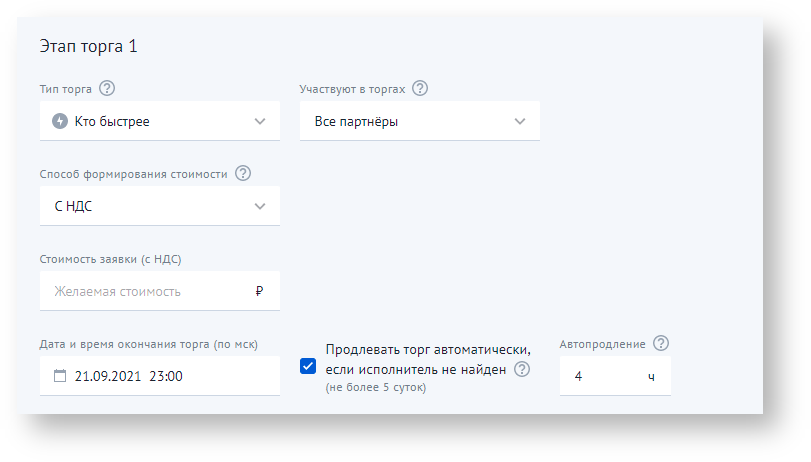 Image Removed Image Removed Image Added Image Added
Укажите исполнителей, которые смогут принять участие в торгах по заявке (подробнее см. ниже). Определите способ формирования стоимости: «С НДС» – заявка будет видна только компаниям, которые работают с НДС; «Без НДС» – заявка будет видна только компаниям, которые работают без НДС; «Оба варианта»
|
– заявка Укажите стоимость заявки. «Все исполнители» автоматически «Все исполнители» автоматически указывается минимально допустимая стоимость перевозки по данному маршруту: |
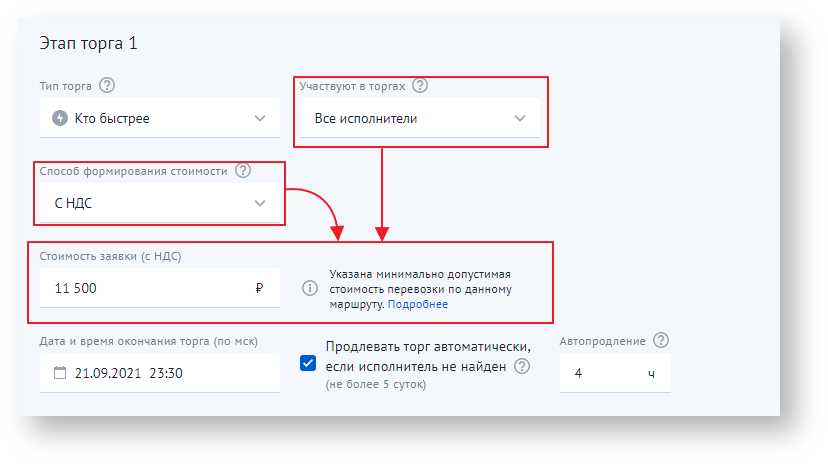 Image Removed Image Removed Image Added Image Added
Установленное значение можно изменять только в большую сторону. Если требуется снизить цену, необходимо выбрать вариант |
«Все партнеры» «Все партнёры» / «Выбранные |
партнеры»партнёры».
Ознакомиться подробнее с информацией об ограничении минимальной стоимости при торге среди всех исполнителей можно перейдя по ссылке в подсказке. |
|
| Раскрыть |
|---|
| title | Подробное описание типа торга - Аукцион (развернуть для просмотра) |
|---|
| Тип торга «Аукцион»При проведении аукциона его участники подают предложения о цене перевозки, предусматривающие снижение текущей максимальной ставки на величину в пределах «шага ставки». |
По окончании времени торга автоматически выигрывает перевозчик, предложивший самую низкую ставку. Если одинаково низкая ставка была поставлена двумя перевозчиками сразу, выигрывает тот, кто поставил |
ее 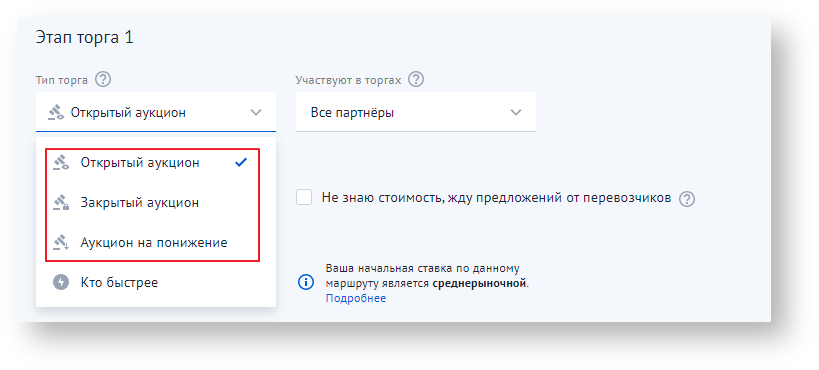 Image Removed Image Removed Image Added Image Added
Для данного типа торга необходимо указать тип аукциона: «На понижение» – вид аукциона, при котором устанавливается начальная и минимальная стоимость перевозки, а также сроки проведения торгов. Участники торга могут делать ставки, перебивая ставку лидера через уменьшение её стоимости. Победителем становится участник, который является лидером по итогам окончания торгов. «Открытый» – вид аукциона, при котором, помимо начальной и минимальной стоимости перевозки и сроков проведения торгов, также устанавливается максимальная ставка. Победителем становится участник, который первым указал самую низкую ставку в обозначенные сроки. Ставка лидера отображается для других участников в период проведения торгов. «Закрытый» – вид аукциона, при котором устанавливается начальная, минимальная и максимальная стоимость перевозки, а также сроки проведения торгов. Победителем становится участник, который первым указал самую низкую ставку в обозначенные сроки. Ставка лидера не отображается для других участников в период проведения торгов.
|
Укажите исполнителей, которые смогут принять участие в торгах по заявке (подробнее см. ниже). | Раскрыть |
|---|
| Многоэтапные торгиДобавлять дополнительные этапы торгов можно с помощью кнопки «Добавить этап торга».  Image Added Image Added
Этапы могут иметь разные типы торгов, типы аукционов (для заявок с типом торга «Аукцион») и т. п. | Примечание |
|---|
| В случае проведения многоэтапных торгов настройка периодичности промежуточного выбора победителя закрепляется отдельно за каждым этапом торга с типом «Аукцион». |
|
|
| UI Step |
|---|
Выберите способ формирования стоимости и укажите стоимость заявки: «Начальная ставка» – начальная цена перевозки; «Минимальная ставка» – предел снижения стоимости; «Максимальная ставка» – предел повышения стоимости; «Шаг ставки» – величина, на которую участник может понизить ставку.
Для типа аукциона «На понижение» указывается начальная и минимальная ставки. 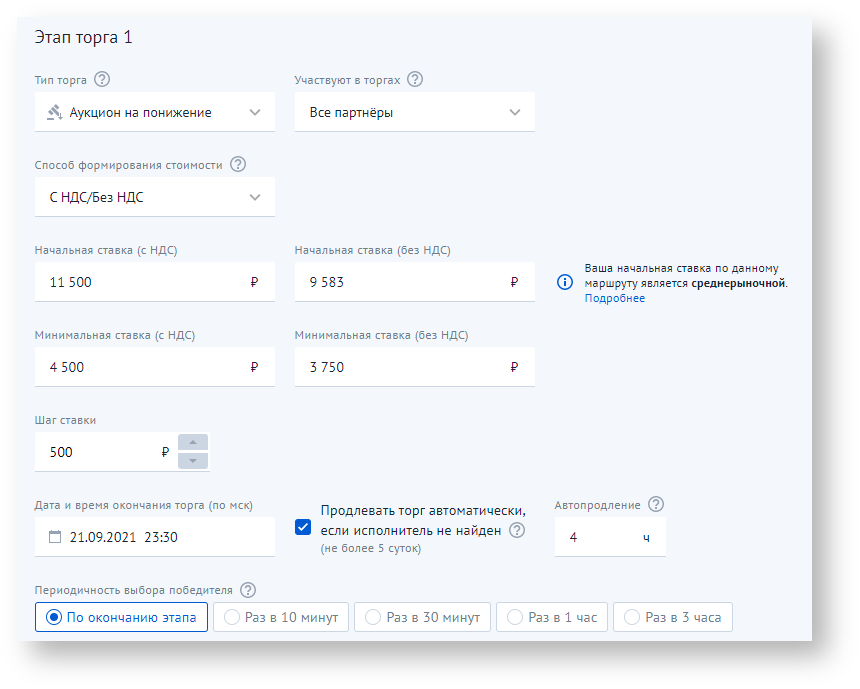 Image Removed Image Removed Image Added Image Added
Для типов аукциона «Открытый» и «Закрытый», помимо начальной и минимальной стоимости перевозки, также устанавливается максимальная ставка. 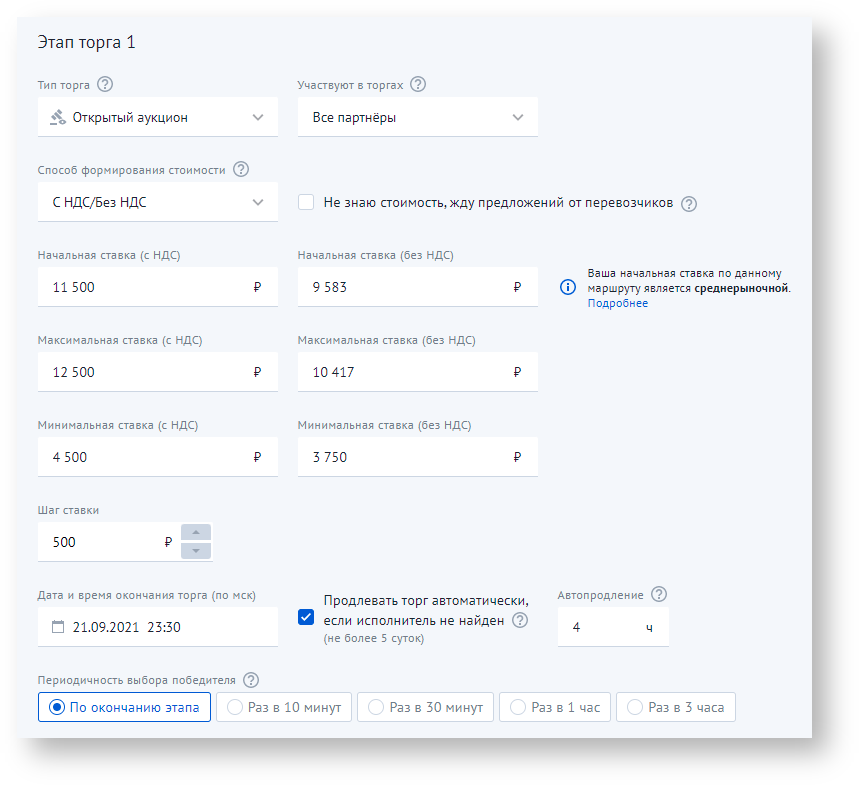 Image Removed Image Removed Image Added Image Added
| Примечание |
|---|
| Для варианта «Все исполнители» автоматически указывается минимально допустимая начальная ставка по данному маршруту. Установленное значение можно изменять только в большую сторону. Если требуется снизить цену, необходимо выбрать вариант «Все партнёры» / «Выбранные партнёры». Минимально допустимая стоимость перевозки формируется с помощью сервиса «Помощник формирования цены».Ознакомиться подробнее Подробнее с информацией об ограничении минимальной стоимости при торге среди всех исполнителей можно перейдя по ссылке в подсказке. |
|
| UI Step |
|---|
Укажите шаг ставки, а также даты и время окончания торга. |
| UI Step |
|---|
Для варианта «Все партнёры» / «Выбранные партнёры» доступно создание аукциона без стартовой цены, при котором участник торга самостоятельно может предложить любую ставку. Для выбора такого типа аукциона необходимо установить установите флаг «Не «Не знаю стоимость, жду предложений от перевозчиков»: 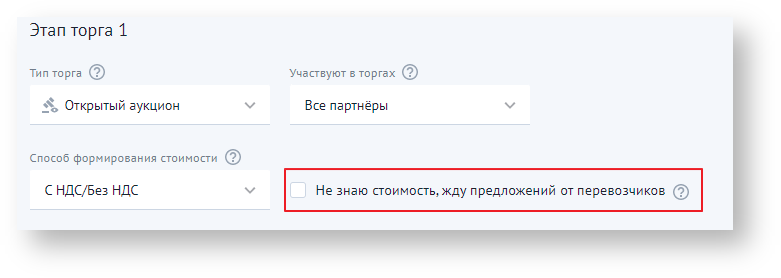 Image Removed Image Removedперевозчиков».  Image Added Image Added
| Примечание |
|---|
По умолчанию победитель аукциона определяется по окончании этапа торга. |
|
| UI Step |
|---|
Установите Можно установить другую периодичность, с которой система будет проверять состояние торга и назначать победителя автоматически до наступления основного времени окончания аукциона. Для этого необходимо выбрать один выберите один из доступных интервалов:.  Image Removed Image Removed
| Примечание |
|---|
| В случае проведения многоэтапных торгов настройка периодичности промежуточного выбора победителя закрепляется отдельно за каждым этапом торга с типом «Аукцион». |
 Image Added Image Added
|
2. Укажите исполнителей, которые смогут принять участие в торгах по заявке |
: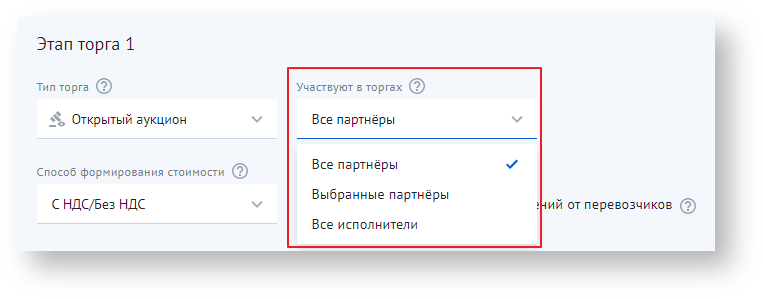 Image Removed Image Removed Image Added Image Added
| Раскрыть |
|---|
| title | Подробное описание - Все Партнёры (развернуть для просмотра) |
|---|
| Все партнёры |
– заявка – заявка будет доступна только компаниям из списка ваших партнеров (подробнее о формировании списка см. в разделе «Работа с разделом «Партнёры»). |
| Раскрыть |
|---|
| title | Подробное описание - Выбранные Партнёры (развернуть для просмотра) |
|---|
| Выбранные партнёры – заявка будет адресована только определенным компаниям. |
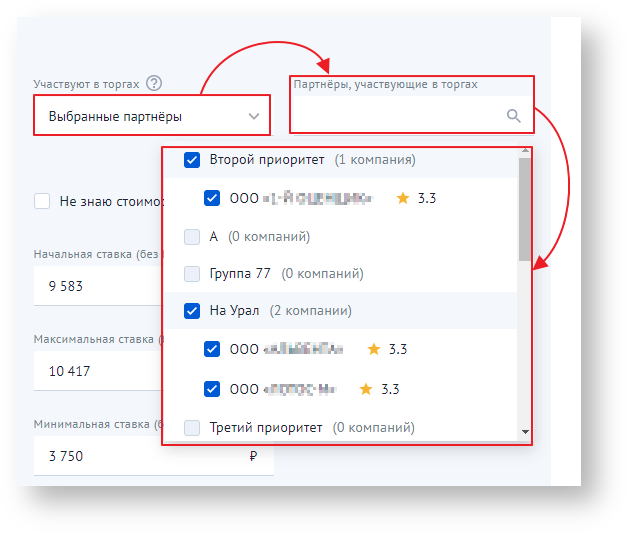 Image Removed Image Removed
Можно настроить список получателей, выбирая как целые группы, так и отдельных |
партнеровпартнёров.  Image Added Image Added
|
| Раскрыть |
|---|
| title | Подробное описание - Все исполнители (развернуть для просмотра) |
|---|
| Все исполнители – заявку смогут увидеть и забронировать все исполнители, зарегистрированные на платформе (кроме тех компаний, которые были добавлены в черный список). |
|
3. Выберите способ формирования стоимости: с НДС, без НДС или оба варианта (подробнее см. в описании соответствующего типа торга). |
4. Укажите стоимость перевозки (подробнее см. в описании соответствующего типа торга). | Предупреждение |
|---|
Если в поле «Участвуют в торгах» выбрано значение «Все исполнители», нельзя указать стоимость перевозки ниже минимально допустимой. Чтобы установить другую стоимость, необходимо организовать торги среди партнёров. |
| Примечание |
|---|
При указании стоимости заявки в одном из полей сумма в других полях на остальных вкладках рассчитывается автоматически. |
Для варианта «Все партнёры» / «Выбранные партнёры» (для обоих типов торга) при указании стоимости заявки на форме будет выведена подсказка с информацией об |
уровне введенной уровне введённой стоимости в сравнении с рыночными ценами. Это позволит грузовладельцу определить желаемую цену перевозки при создании заказа. |
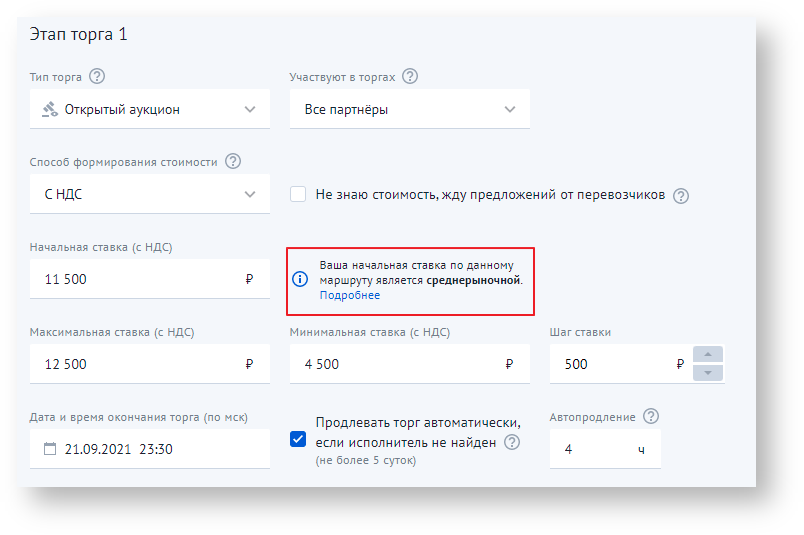 Image Removed Image Removed
Для  Image Added Image Added
Для сравнения введенной стоимости и рыночных цен используется |
сервис «сервис «Помощник формирования цены». | Примечание |
|---|
Расчёт рыночных цен в Заявке выполняется только для перевозки от первой до последней точки маршрута на первом этапе торга и не выполняется для перевозок с круговым типом маршрута. Для расчета цены отдельно по каждому участку маршрута можно воспользоваться сервисом «Помощник формирования цены». |
Ознакомиться с подробной информацией по рыночным ценам (минимальная, средняя и максимальная рыночные цены) можно при помощи ссылки в тексте информационной подсказки. При этом пользователю необходимо подтвердить списание одной транзакции к сервису «Помощник формирования цены», нажав кнопку |
«Показать цены»цены», или отменить действие. |
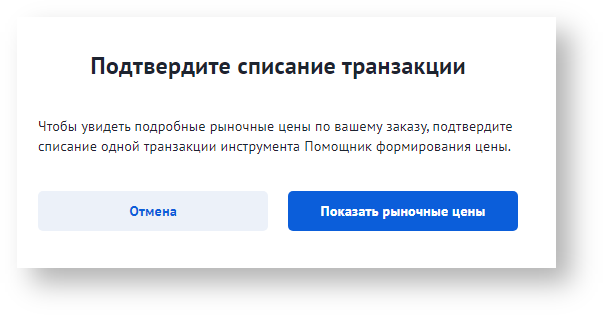 Image Removed Image Removed| Примечание |
|---|
Если все транзакции к сервису «Помощник формирования цены» были использованы, то кнопка«Показать рыночные цены» становится недоступной. Пользователю будет предложено пополнить количество транзакций в разделе «Пакеты и доп. услуги», нажав на соответствующую кнопку. После этого кнопка «Показать рыночные цены» станет активна. |
|
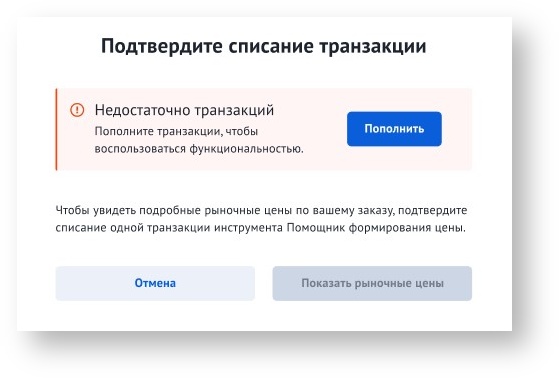 Image Removed Image Removed
Если же при этом раздел «Пакеты и доп. услуги» недоступен в соответствии с ролью пользователя, то для пополнения количества транзакций необходимо обратиться к ответственному лицу компании (подробнее о видах доступа см. в разделе «Многопользовательский ЛК Грузовладельца»). 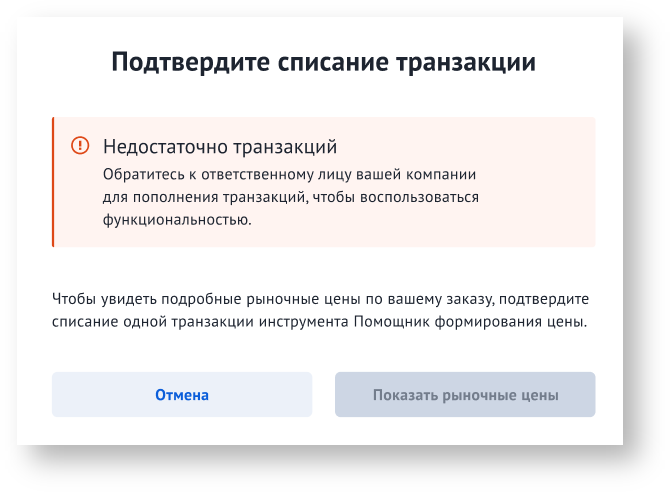 Image Removed Image Removed
После подтверждения списания транзакции будет выведен результат расчета рыночных цен по данному заказу. 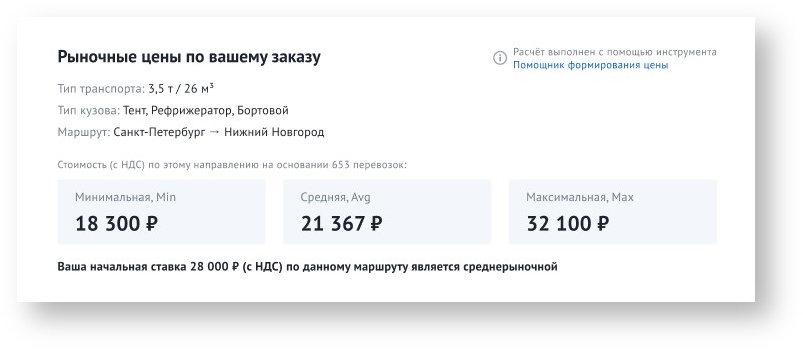 Image Removed Image Removed
Если с помощью сервиса не удалось получить данные по рыночным ценам, то транзакция списана не будет. 5. Укажите | UI Step |
|---|
Укажите даты и время окончания торга. Вы можете добавлять Добавьте необходимое количество этапов торга по вашей заявке. |
Условия торга в каждом этапе могут быть определены не зависимо друг от друга. Условия торга это: |
«Тип »«Участники »«Формирование »«Ставка »| Якорь |
|---|
| biddingstages |
|---|
| biddingstages |
|---|
|
|
Многоэтапные торгиДобавлять дополнительные этапы торгов можно с помощью кнопки «Добавить этап торга»: 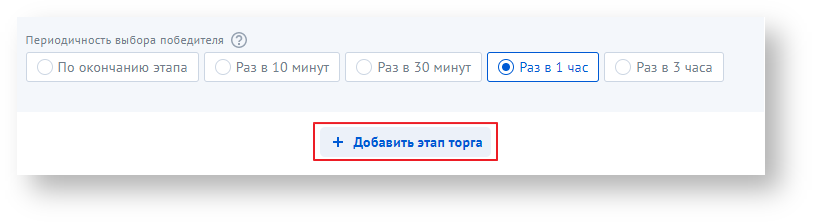 Image Removed Image Removed
Этапы могут иметь разные типы торгов, типы аукционов (для заявок с типом торга «Аукцион») и т. п. |
Укажите детали оформления заявок| UI Steps |
|---|
| Шаг 4. Заполните информацию о грузе |
|---|
Заполните обязательные параметры: |
заявленную стоимость;При необходимости также можно указать дополнительную информацию: |
общие габариты груза; класс опасности груза; тип упаковки; количество грузомест.
|
 Image Removed Image Removed Image Added Image Added
| Примечание |
|---|
Очень важно корректно указывать вес и |
объемобъём, так как для перевозчиков возможность назначения транспорта определяется в соответствии с требованиями, указанными в заявке. |
|
| |
|---|
Выберите способ фиксации договоренностей на платформе для ускорения подтверждения обязательств по предстоящей перевозке с обязательным условием в дальнейшем обмене оригинальными документами: онлайн-бронирование — подтверждение исполнения заявок происходит через нажатие кнопки; квалифицированная подпись — подтверждение исполнения заявок происходит через прикрепление квалифицированной электронной подписи.
 Image Added Image Added
|
| UI Step |
|---|
Укажите время на предоставление ресурсов: до подачи в точку маршрута 1 — нужно назначить ресурсы по позднее указанного времени до подачи в первую точку; после бронирования — отсчёт времени будет идти с момента бронирования заявки перевозчиком.
 Image Added Image Added
Укажите при необходимости номер заказа. |
Шаг 5. Укажите детали оформления заявки Image Removed Image Removed
1. Выберите способ оформления документов (можно указать только один или оба способа). 2. Укажите время на предоставление ресурсов и при необходимости – номер заказа. 3. Установите флаг, если штрафные санкции, документооборот и взаиморасчёты будут производиться согласно условиям договора. В этом случае при создании заявки не нужно указывать обязательную информацию об оплате и закрывающих документах. Данная возможность доступна только если торг проходит среди |
партнеров4. Выберите | UI Step |
|---|
Выберите вид договора и укажите стоимость часа простоя. |
5.  Image Added Image Added
|
Порядок оплаты – выберите значение из выпадающего спискапорядок оплаты: предоплата; оплата по скан-копиям документов; оплата по оригиналам документов; оплата по факту выгрузки; оплата по факту загрузки.
срок отсрочки;
|
Допустимое Штраф времени Документы, необходимые для оплаты – отметьте  Image Added Image Added
|
| UI Step |
|---|
Отметьте необходимые виды документов, после предоставления которых исполнитель может рассчитывать на получение оплаты. |
Срок  Image Added Image Added
|
| UI Step |
|---|
Укажите срок предоставления транспортных документов |
– указывается описать с рейса. Указывается в рабочих или календарных днях. |
6. Дополнительно вы можете указать контакты ответственного лица, а также в поле «Комментарий к заказу»прикреплять к заказу необходимые документы и файлы (с помощью кнопки  Image Removed) Image Removed)Опишите особенности перевозки, о которых нужно знать исполнителю. | Примечание |
|---|
В поле «Комментарий к заказу» запрещается указывать телефоны, адреса электронной почты и другие контактные данные. |
|
Кроме того, имеется возможность Прикрепите файлы, необходимые для исполнения заказа (схема проезда, фото груза, шаблоны документов). Перетащите файлы или нажмите на иконку  Image Added. Прикрепление доступно в форматах: doc, docx, pdf, jpg, jpeg, png не более 10 мб каждый. После создания заказа данные файлы будут отображены на форме заявки (во всех статусах) и доступны для просмотра и скачивания. Image Added. Прикрепление доступно в форматах: doc, docx, pdf, jpg, jpeg, png не более 10 мб каждый. После создания заказа данные файлы будут отображены на форме заявки (во всех статусах) и доступны для просмотра и скачивания. |
| Примечание |
|---|
Допустимые форматы файлов: doc, docx, pdf, jpg, jpeg, png; Максимальный размер одного файла: 10 мб. |
Добавьте на основании маршрута одной заявки сразу несколько.  Image Added Image Added
|
7. Ознакомьтесь с информацией о Мультиполисе (подробнее о видах доступа см. в разделе «Мультиполис»).  Image Added Image Added
|
| UI Step |
|---|
После заполнения всех необходимых полей нажмите на кнопку «Оформить заказ». |
|
|
 Image Removed
Image Removed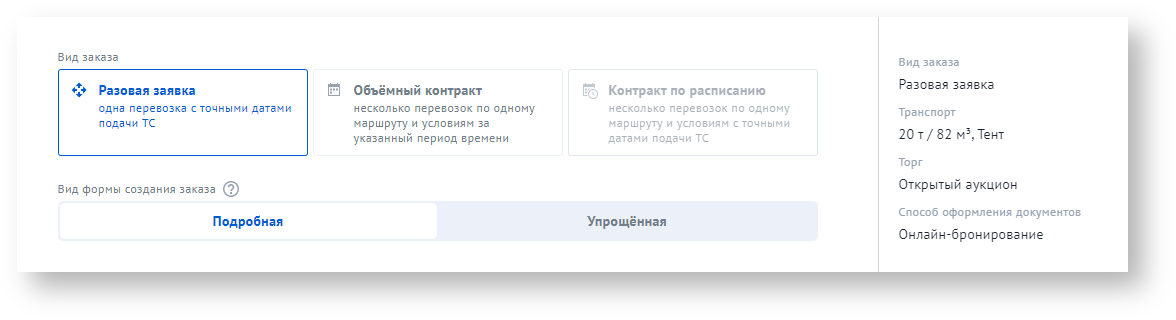 Image Removed
Image Removed